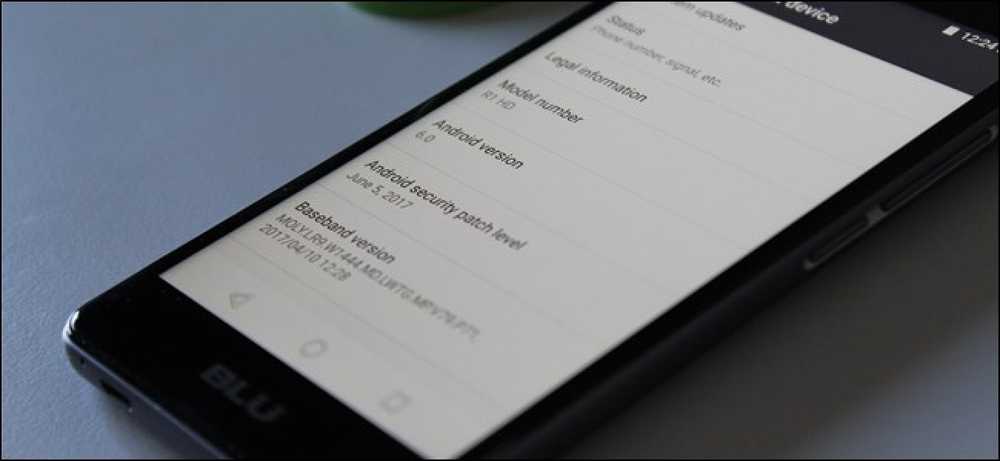Zašto ne biste trebali koristiti Verifier Driver u sustavu Windows 10

Windows sadrži alat "Provjera upravljačkog programa" koji može testirati opterećenje upravljačkih programa uređaja. On otkriva loše ponašanje vozača, ali svaki pronađeni problem aktivira trenutačni plavi ekran smrti. Većina korisnika računala trebala bi ostati daleko.
Ovaj uslužni program je od oko Windows 2000 i XP, a to je još uvijek dio Windows 10 danas.
Driver Verifier je uglavnom za programere
Kao što je Microsoft developer dokumentacija bilješke, Driver Verifier je koristan alat za programere koji su stvaranje i testiranje drivere. Alat pomaže programerima u pronalaženju problema s upravljačkim programima i njihovom rješavanju.
Verifikator upravljačkih programa može izvesti različite testove koje Microsoft navodi na svojoj web-lokaciji. Na primjer, verifikator upravljačkih programa može izdvojiti većinu zahtjeva memorije za upravljački program iz odabranog spremišta memorije i nadzirati tu memoriju za probleme. Provjera upravljačkih programa može uzrokovati da zahtjevi za memorijom nasumično ne uspiju provjeriti radi li upravljački program ispravno u situacijama s niskim korištenjem resursa. Driver Verifier također ima testove koji mogu provjeriti curenje memorije, sigurnosne propuste i druga pitanja.
Iako je ovo koristan alat za programere, gotovo sigurno ne želite da ga koristite sami. Ovaj stres testira samo softver upravljačkog programa uređaja. To ne naglašava sam hardver, tako da možda neće pronaći nikakve probleme čak i ako imate hardversku komponentu koja ne uspijeva.
Vaši su upravljački programi vjerojatno dobro testirani
Na suvremenom Windows sustavu gotovo sigurno koristite upravljačke programe koji su verificirani i potpisani. Moderne 64-bitne verzije sustava Windows 10 zahtijevaju potpisane upravljačke programe. Ti potpisani upravljački programi prošli su testiranje hardvera za kvalitetu hardvera za Windows (WHQL) i trebali bi biti prilično stabilni.
Kada pokrenete Verifier Driver, možete ga zatražiti samo za testiranje nepotpisanih upravljačkih programa. Postoji dobra šansa da će vas Verifier Driver obavijestiti da na vašem sustavu nema nepotpisanih upravljačkih programa ako to učinite.

Provjera upravljačkog programa može uzrokovati padove
Ako vaše računalo već radi, nema razloga da pokrenete Verifier Driver - osim ako ne razvijate upravljački program. Čak i ako otkrije probleme, cijela točka Driver Verifier je naglasiti vozače. Takva rigorozna testiranja gotovo sigurno će otkriti neke probleme s upravljačkim programom, ali oni vjerojatno neće uzrokovati nikakve stvarne probleme u redovnoj svakodnevnoj upotrebi računala.
Provjera upravljačkog programa također može uzrokovati pad sustava Windows. Ako pronađe problem s upravljačkim programom, vidjet ćete plavi ekran smrti. Microsoftova dokumentacija kaže da ne biste trebali pokretati ovaj alat na svom uobičajenom računalu, rekavši da "na probnim računalima ili na računalima koja testirate i ispravljanje pogrešaka pokrećete samo Verifier Driver Verifier." To nije zamišljen kao alat koji pomaže redovitim korisnicima testirati probleme s upravljačkim programima proizvodni sustavi.
Ako vaše postavke verifikatora upravljačkih programa uzrokuju plavi ekran smrti svaki put kad se računalo pokrene, možda se nećete moći normalno pokrenuti. Možete pokušati ponovno pokretanje u sigurnom načinu rada i onemogućiti verifikator upravljačkih programa.
Kada želite pokrenuti verifikator upravljačkih programa (možda)
Ako imate padove na plavom zaslonu i druge probleme u sustavu i sumnjate da je problem u radu buggy upravljačkog programa, možete pokrenuti Verifier Driver za više informacija. Na primjer, ako pokrenete Verifier Driver i vidite poruku o pogrešci u plavom zaslonu, BSOD će vam možda reći ime datoteke upravljačkog programa, što vam onda kaže koji je upravljački program uzrokovao pad sustava. Ovaj upravljački program potencijalno je upravljački program koji uzrokuje druge probleme na vašem sustavu.
Međutim, postoje dva problema. Prvo, to je malo rastezanje u ovom dobu dobro testiranih vozača. Pogreška sustava vjerojatno će biti uzrokovana nedostatkom hardvera, zlonamjernog softvera ili oštećenja operativnog sustava u odnosu na pogrešan upravljački program uređaja. Drugo, možete istražiti razlog izvornog BSOD-a koji je pokrenuo cijeli nered i vjerojatno će vas dovesti do neispravnog vozača u svakom slučaju ako postoji.
Ako ste nedavno ažurirali određeni upravljački program i imate problema, uzrok bi mogao biti taj upravljački program. Ali možete jednostavno vratiti upravljački program ili izvršiti vraćanje sustava. Obje su bolje koristi od vašeg vremena nego messing okolo s Driver Verifier.
Ako uspijete identificirati loš upravljački program koji uzrokuje probleme, sve što možete učiniti jest probati drugu verziju upravljačkog programa uređaja i nadamo se da je problem s upravljačkim programom fiksan - ili ukloniti pridruženi hardverski uređaj s računala.
Kako pokrenuti verifikator upravljačkih programa
Upozorenje: Prije pokretanja ovog alata preporučujemo stvaranje točke vraćanja sustava. Možete vratiti iz ove točke ako imate ozbiljan problem.
Ako stvarno želite pokrenuti ovaj alat - a mi vas upozoravamo, vjerojatno ne biste trebali. Da biste to učinili, otvorite prozor naredbenog retka ili PowerShell kao administrator. U sustavu Windows 10 desnom tipkom miša kliknite gumb Start i odaberite “Windows PowerShell (Admin)”.

Tip verifikator i pritisnite Enter.
(Također možete jednostavno otvoriti izbornik Start na Windows 10, upišite verifikator u okvir za pretraživanje u izborniku Start i pritisnite Enter - no Microsoftova službena dokumentacija iz nekog razloga preporučuje prolazak kroz naredbeni redak.)

Odaberite "Stvori standardne postavke", a zatim kliknite "Dalje".
Umjesto toga možete odabrati "Stvaranje prilagođenih postavki (za programere koda") ako želite odabrati pojedinačne testove koji se primjenjuju na upravljačke programe.

Odaberite koje upravljačke programe želite testirati na stres. "Automatski odabir nepotpisanih upravljačkih programa" provjerava jesu li nepotpisani upravljački programi na vašem sustavu. "Automatski odabir upravljačkih programa za starije verzije sustava Windows" provjerava ima li upravljačkih programa dizajniranih za starije verzije sustava Windows. Nakon odabira ove opcije prikazat će se popis bilo koje vrste upravljačkog programa. Na modernom računalu, postoji dobra šansa da će Windows reći da nemate instaliranih takvih upravljačkih programa.
Također možete odabrati "Odaberi imena vozača s popisa" da biste vidjeli popis instaliranih upravljačkih programa i odaberite pojedinačne.
Za najekstremnije testiranje možete čak odabrati "Automatski odaberi sve instalirane upravljačke programe na ovom računalu" kako bi sve testirali na stres,

Vjerojatno nećete morati testirati stres bilo kojeg od Microsoftovih upravljačkih programa uključenih u sustav Windows. Da biste izbjegli Microsoftove upravljačke programe, odaberite opciju "Odaberi imena upravljačkih programa s popisa" i odaberite upravljačke programe koje nije osigurao Microsoft Corporation.
Nakon što odaberete upravljački program ili upravljačke programe koje želite testirati na stres, kliknite "Završi". Morat ćete ponovno pokrenuti računalo prije početka testiranja..

Nakon ponovnog pokretanja, Driver Verifier će početi testirati svoje stresove u pozadini. Neke vrste problema s upravljačkim programima rezultirat će trenutnim problemom, dok se drugi možda neće pojaviti dok neko vrijeme ne koristite računalo.
Znat ćete je li problem pronađen jer će se vaše računalo srušiti i vidjet ćete poruku o pogrešci plavog zaslona. Pogreška na zaslonu vjerojatno će prikazati više informacija o točnoj datoteci upravljačkog programa koja je uzrokovala problem, a informacije o plavom zaslonu možete pronaći i tako da pregledate ispis Windows memorije stvoren nakon što računalo prikaže BSOD.
Kako onemogućiti verifikator upravljačkih programa
Da biste onemogućili provjeru upravljačkih programa i vratili se na normalne postavke, ponovno otvorite aplikaciju Driver Verifier, odaberite "Izbriši postojeće postavke", kliknite "Finish" i ponovno pokrenite računalo.

Ako se vaše računalo ruši svaki put kad se pokrene i ne možete onemogućiti Provjera upravljačkih programa, pokušajte se podići u sigurnom načinu rada, pokrenuti Verifier Driver i reći mu da izbriše postojeće postavke. Tada biste trebali moći normalno pokrenuti računalo.
Ako to ne uspije, možda ćete morati pokrenuti sustav s instalacijskog diska ili pogona za oporavak sustava Windows. Odavde možete obnoviti prethodnu točku vraćanja sustava ili popraviti sustav.